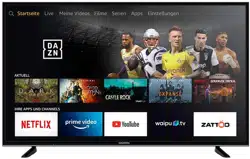Loading ...
Loading ...
Loading ...

61
DEUTSCH
BARRIEREFREIHEIT
----------------------------------------------------------------------------------------
Transparenz des Fenster-Hintergrunds
der Untertitel
1 Wählen Sie im Menü »Fenster-Hintergrund«
mit »
V
« oder »
Λ
« die Option
»Transparenz« und bestätigen Sie mit »
«.
2 Wählen Sie mit »
V
« oder »
Λ
« die
Transparenz des Fenster-Hintergrunds der
Untertitel der Untertitel und bestätigen Sie
mit »
«.
– Sie sehen die Vorschau der ausgewählten
Einstellung auf der rechten Seite des
Bildschirms.
3 Kehren Sie mit »
« zum vorherigen Menü
zurück.
Amazon-Web-Untertitel
Amazon-Web-Einstellungen für Amazon-Vide-
ountertitel verwenden.
1 Bestätigen Sie im Menü »Untertitel«
mit »
« die Option »Amazon-Web-
Einstellungen für Amazon-Videountertitel
verwenden«.
2 Wählen Sie mit »
« die Option »Untertitel«
und setzen Sie sie auf »EIN«.
3 Kehren Sie mit »
« zum vorherigen Menü
zurück.
Untertiteleinstellungen auf Werkszu-
stand zurücksetzen
1 Setzen Sie Änderungen im Menü
»Untertitel« zurück, indem Sie mit »
V
«
die Option »Auf Standardeinstellungen
zurücksetzen« wählen und mit »
«
bestätigen.
– Alle von Ihnen vorgenommenen
Änderungen werden zurückgesetzt.
2 Rufen Sie mit »
« das vorherige Menü auf
oder kehren Sie mit »
« zum Menü »Start-
seite« zurück.
VoiceView-Screenreader
VoiceView bietet Audiorückmeldungen während
der Navigation durch die Elemente am Bild-
schirm. Sie können den VoiceView-Screenreader
ein-/ausschalten und Einstellungen wie Lesege-
schwindigkeit und Lautstärke konfigurieren.
1 Wählen Sie im Menü »Barrierefreiheit« mit
»
V
« oder »
Λ
« die Option »VoiceView«
und bestätigen Sie mit »
«.
– Das Menü »VoiceView-Screenreader«
wird angezeigt.
2 Wählen Sie mit »
« die Option
»VoiceView« und setzen Sie sie auf »EIN«.
– Die VoiceView-Screenreader-Einstellungen
werden angezeigt.
VoiceView
Screenreader
VOICEVIEW-SCREEN-
READER
VoiceView
AN
Lesegeschwindigkeit
1x (Normal)
Ausführlichkeit
Sprachlautstärke
40 % der Gerätelautstärke
Tonlautstärke
40 % der Gerätelautstärke
Tasten-Echo
Liefert gesprochenes
Feedback beim
Navigieren durch Bild-
schirmelemente.
Lesegeschwindigkeit
1 Wählen Sie im Menü »VoiceView-
Screenreader« mit »
V
« oder »
Λ
« die
Option »Lesegeschwindigkeit« und
bestätigen Sie mit »
«.
2 Wählen Sie mit »
V
« oder »
Λ
« die Lese-
geschwindigkeit und drücken Sie zum Be-
stätigen »
«.
Loading ...
Loading ...
Loading ...